通信デバイスの読み取りに障害が発生した場合に発生します
- 実行時エラー 8020 は、通信デバイスからの読み取りに問題がある場合に表示されます。
- この問題は、ハードウェアまたはソフトウェアの問題の両方が原因である可能性があります。
- ドライバーを更新するか、別の USB ポートを使用することでエラーを修正できます。
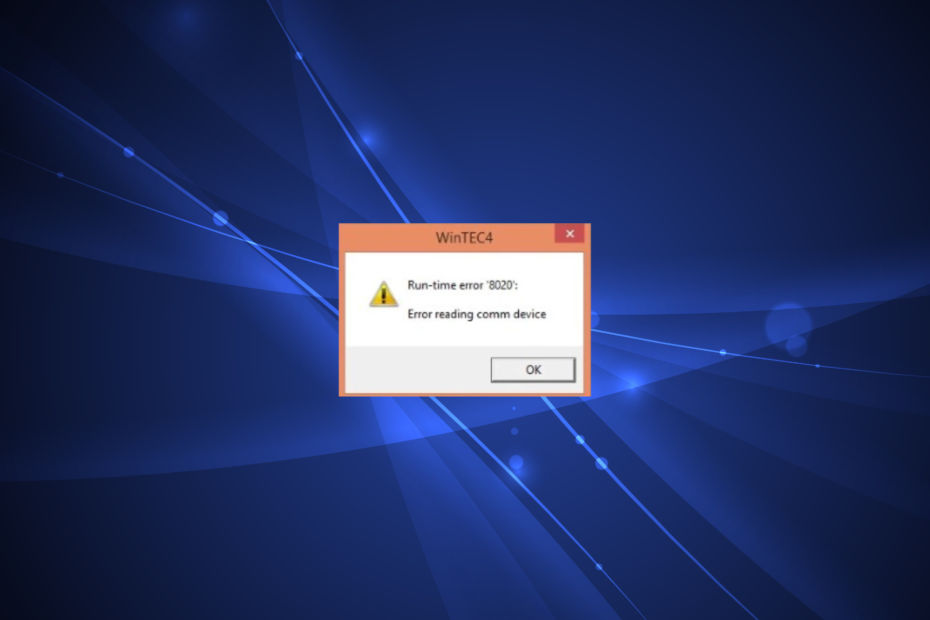
バツダウンロードファイルをクリックしてインストールします
- Outbyte ドライバー アップデーターをダウンロードします。
- PC で起動します 問題のあるドライバーをすべて見つけます。
- その後、クリックします 選択したものを更新して適用 最新のドライバーバージョンを入手するには、
- OutByte Driver Updater は次の方法でダウンロードされました。 0 今月の読者様。
通信デバイスの読み取り時にランタイム エラー 8020 が発生します。 複数のデバイスに影響を与える傾向があります。 根本的な原因が特定され除去されるまで、エラーはユーザーを悩ませ続けることになります。
アップデート後にエラーが頻繁に発生するか、 Windows のアップグレード に影響を与えることがわかっています 豊富なアダプターとドライバー. ランタイム エラー 8020 の原因と、他のユーザーに効果があった解決策を見てみましょう。
ランタイム エラー 8020 の原因は何ですか?
- ハードウェアの問題: エラー 8020 は、ケーブル、コネクタ、デバイスの損傷、または通信デバイスの物理的状態に関連する問題が原因で発生する可能性があります。
- 廃止されたドライバー: このエラーは、ドライバーが古いか、互換性がないことが原因で発生する可能性があります。 更新されたドライバー 速度を向上させ、ソフトウェアとハードウェア間の互換性の問題を解決します。
- ソフトウェアの問題: 競合するアプリケーションやドライバーによっては、通信デバイスの適切な機能が妨げられる場合もあります。 特定のソフトウェアまたはドライバーがデバイス上で正しく機能していない場合、読み取りプロセス中にエラーが発生する可能性があります。
ランタイム エラー 8020 を修正するにはどうすればよいですか?
先に進む前に、まず次の簡単なトリックを試してください。
- コンピュータと通信デバイスを接続するすべてのケーブルがしっかりと接続されていることを確認してください。 ポート、ケーブル、コネクタに緩みや損傷がないか確認してください。 必要に応じて修理または交換してください。
- 通信デバイスを別の USB ポートに接続します。 あるいは、別のコンピュータを使用して、以前に使用していたコンピュータに問題があるかどうかを確認してください。
どれもうまくいかない場合は、次にリストされている解決策に進んでください。
1. ドライバーを再インストールする
- 検索する デバイスマネージャ から スタートメニュー そしてクリックしてください 開ける.
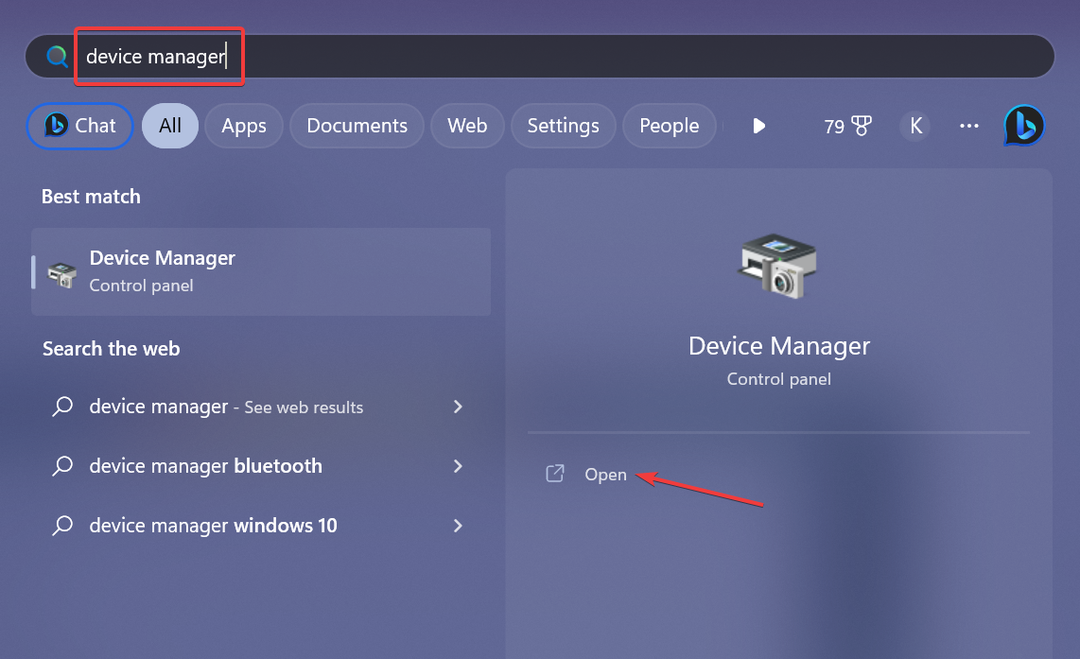
- 更新する通信ドライバーを探します。 ドライバーを右クリックして選択します デバイスのアンインストール.
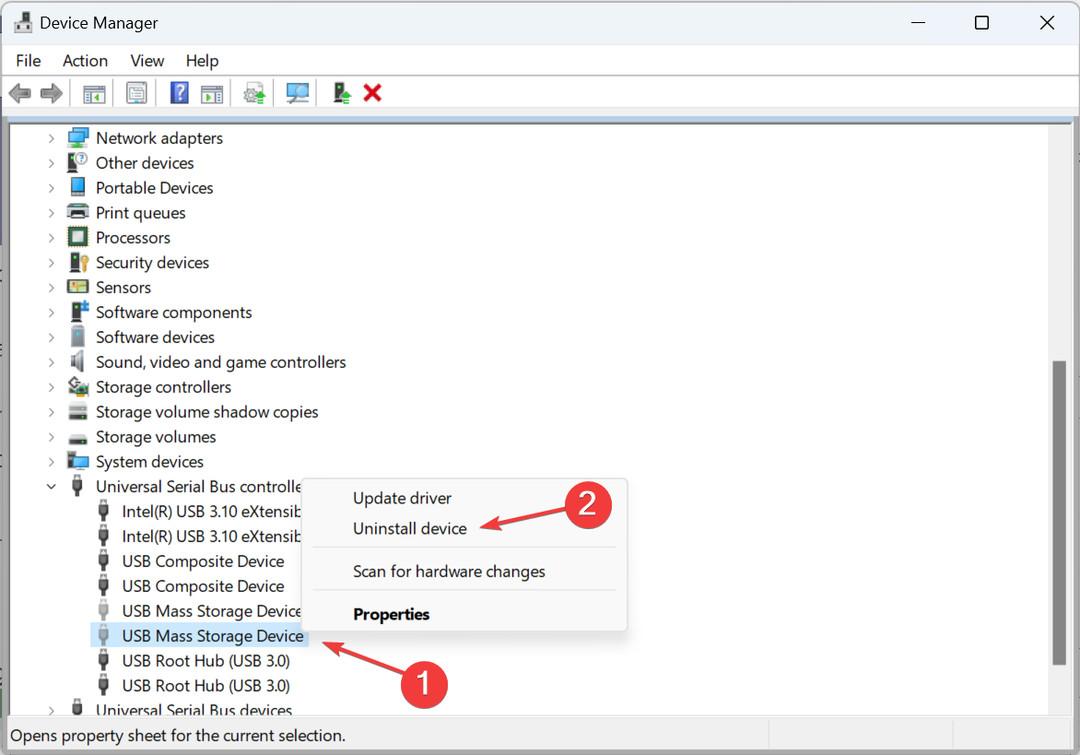
- コンピュータを再起動してください。 Windows は起動時にドライバーの再インストールを試みます。
それでもランタイム エラー 8020 が発生する場合は、製造元の Web サイトにアクセスして最新バージョンを確認し、 ドライバーを手動でインストールする. 通常はダウンロード可能です 。EXE ドライバーを更新するために実行されるファイル。
さらに、 デバイスマネージャーにcomポートがありません、最初にそれらを復元する必要があります。
時間を節約してドライバーをより簡単に管理したい場合は、ドライバーをすぐに検出して再インストールできる、カスタマイズされたドライバー更新アプリケーションがあります。
⇒ アウトバイトドライバーを取得 アップデーター
2. 競合するソフトウェアをアンインストールする
- プレス ウィンドウズ + R 開く 走る、 タイプ アプリウィズ.cpl テキストフィールドに入力して、 入力.
- 問題のあるプログラムを選択して、 アンインストール.
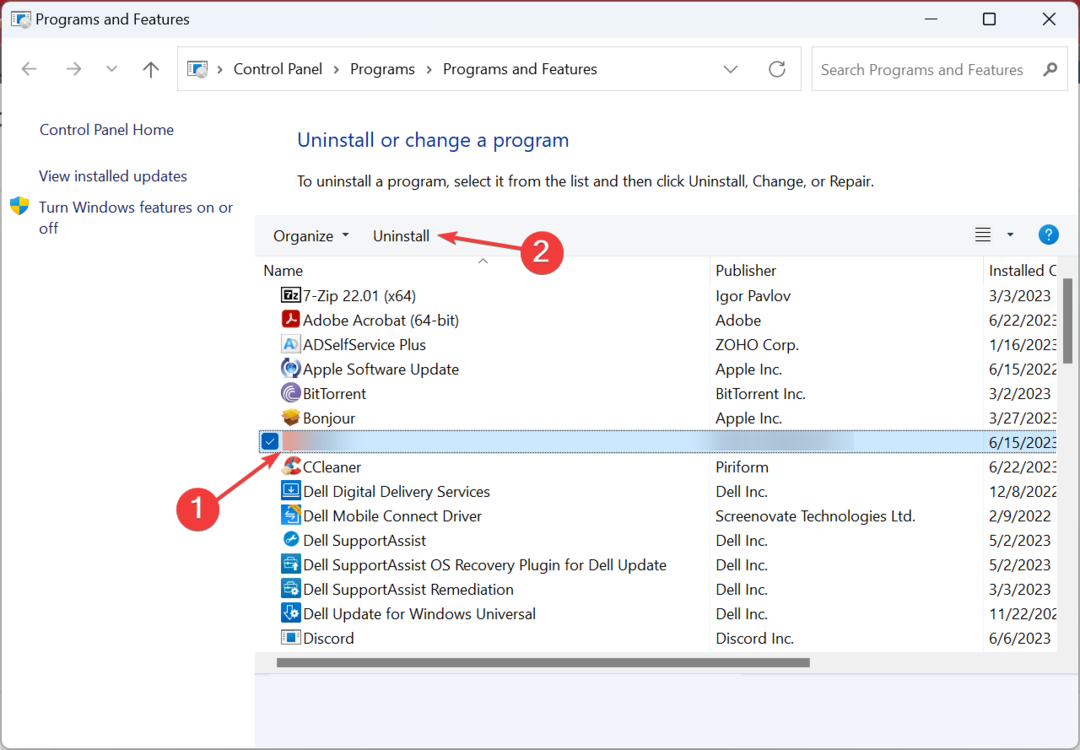
- 画面上の指示に従ってプロセスを完了します。
いつ プログラムのアンインストール、同時期にダウンロードまたは更新されたものから開始すると、最初にエラーが発生しました。 ほとんどの場合、これで問題は解決します。
- ドライバークリーナー/アンインストーラー: 2023 年に使用すべき 7 つのベストツール
- Windows 10でUSBポートが機能しない:その理由と修正方法
- Windows 10にUSBドライバーをインストールする方法【簡単ガイド】
これらの解決策のいずれかが、Windows のランタイム エラー 8020 の修正に役立つはずです。 影響を受けたデバイスは正常に動作するようになります。
出発前に確認してください 最高のドライバー アップデーター ツール 最新のドライバー バージョンを自動的にダウンロードして、このようなエラーを回避できるドライバーを今すぐ入手してください。
どの解決策が役に立ったかをコメントでお知らせください。
まだ問題が発生していますか? このツールを使用してそれらを修正します。
スポンサーあり
一部のドライバー関連の問題は、カスタマイズされたドライバー ソリューションを使用することでより迅速に解決できます。 ドライバーにまだ問題がある場合は、単にインストールしてください OutByte ドライバー アップデーター すぐに稼働させてください。 したがって、すべてのドライバーを更新し、他の PC の問題をすぐに解決しましょう。


